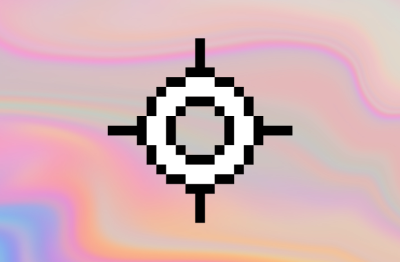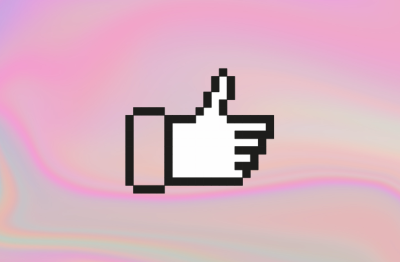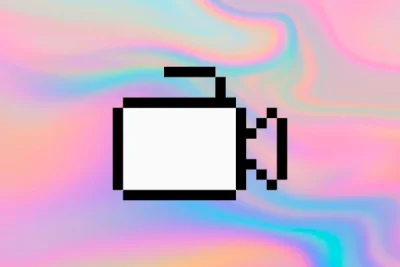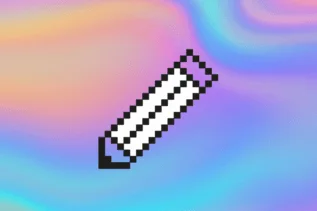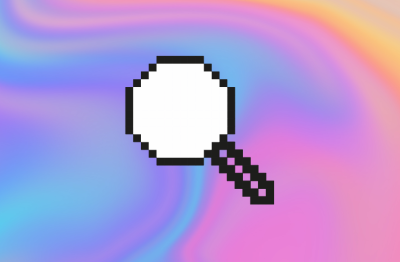voor ist deine Agentur für Digitalmarketing in Vorarlberg
Wir verhelfen Unternehmen, Organisationen und öffentlichen Körperschaften zu Reichweite und Sichtbarkeit in der digitalen Welt. Wir sind spezialisiert auf die Bereiche Digitalmarketingstrategie, Social Media Marketing, Content Creation, Performance Marketing, Content Marketing und SEO.
Lerne uns bei einem unverbindlichen Erstgespräch kennen!